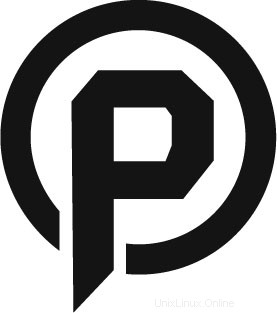
En este tutorial, le mostraremos cómo instalar y configurar Rukovoditel en su servidor Ubuntu 16.04. Para aquellos de ustedes que no lo sabían, Rukovoditel es un sistema para administrar proyectos y tareas Pero las amplias opciones de personalización le permiten crear entidades adicionales, configurar la relación entre ellas y crear los informes necesarios. Así, puede crear su propia aplicación, la más adecuada para usted.
Este tutorial asume que tiene al menos conocimientos básicos de Linux, sabe cómo usar el shell. La instalación es bastante simple y asume que está ejecutando en la cuenta raíz, si no, es posible que deba añadir 'sudo ' a los comandos para obtener privilegios de root. Le mostraré la instalación paso a paso de Rukovoditel en un servidor Ubuntu 16.04 LTS (Xenial Xerus).
Instalar Rukovoditel en Ubuntu 16.04
Paso 1. Primero, asegúrese de que todos los paquetes de su sistema estén actualizados ejecutando el siguiente apt-get comandos en la terminal.
sudo apt-get update sudo apt-get upgrade
Paso 2. Instale el servidor LAMP (Linux, Apache, MariaDB, PHP).
Se requiere un servidor LAMP de Ubuntu 16.04. Si no tiene LAMP instalado, puede seguir nuestra guía aquí e instalar todos los módulos necesarios, ejecute:
apt-get install php7.0 libapache2-mod-php7.0 php7.0-mbstring php7.0-curl php7.0-zip php7.0-gd php7.0-mysql php7.0-mcrypt
Paso 3. Instalación de Rukovoditel.
Lo primero que debe hacer es ir a la página de descarga de Rukovoditel y descargar la última versión estable de Rukovoditel, al momento de escribir este artículo es la versión 1.7.1 :
wget http://downloads.sourceforge.net/project/rukovoditel/rukovoditel_1.7.1.zip
Descomprima el archivo Rukovoditel en el directorio raíz del documento en su servidor:
unzip rukovoditel_1.7.1.zip -d rukovoditel mv rukovoditel/ /var/www/html/rukovoditel
Necesitaremos cambiar algunos permisos de carpetas:
chown -R www-data:www-data /var/www/html/rukovoditel
Paso 4. Configuración de MariaDB para Rukovoditel.
De forma predeterminada, MariaDB no está reforzado. Puede proteger MariaDB utilizando mysql_secure_installation texto. Debe leer y seguir cada paso cuidadosamente, que establecerá una contraseña raíz, eliminará a los usuarios anónimos, no permitirá el inicio de sesión raíz remoto y eliminará la base de datos de prueba y el acceso a MariaDB seguro.
mysql_secure_installation
Configúralo así:
- Set root password? [Y/n] y - Remove anonymous users? [Y/n] y - Disallow root login remotely? [Y/n] y - Remove test database and access to it? [Y/n] y - Reload privilege tables now? [Y/n] y
A continuación, debemos iniciar sesión en la consola de MariaDB y crear una base de datos para el Rukovoditel:
mysql -u root -p
Esto le pedirá una contraseña, así que ingrese su contraseña raíz de MariaDB y presione Enter:
MariaDB [(none)]> CREATE DATABASE rukovoditel; MariaDB [(none)]> GRANT ALL PRIVILEGES ON rukovoditel.* TO 'rukovoditeluser'@'localhost' IDENTIFIED BY 'your-password'; MariaDB [(none)]> FLUSH PRIVILEGES; MariaDB [(none)]> \q
Paso 5. Configuración del servidor web Apache para Rukovoditel.
Cree una nueva directiva de host virtual en Apache. Por ejemplo, cree un nuevo archivo de configuración de Apache llamado 'rukovoditel.conf ' en su servidor virtual:
sudo a2enmod rewrite touch /etc/apache2/sites-available/rukovoditel.conf ln -s /etc/apache2/sites-available/rukovoditel.conf /etc/apache2/sites-enabled/rukovoditel.conf nano /etc/apache2/sites-available/rukovoditel.conf
Agregue las siguientes líneas:
<VirtualHost *:80> ServerAdmin [email protected] DocumentRoot "/var/www/html/rukovoditel/" ServerName your-domain.com ServerAlias www.your-domain.com <Directory "/var/www/html/rukovoditel/"> Options FollowSymLinks AllowOverride All Order allow,deny allow from all </Directory> ErrorLog /var/log/apache2/your-domain.com-error_log CustomLog /var/log/apache2/your-domain.com-access_log common </VirtualHost>
Ahora, podemos reiniciar el servidor web Apache para que se produzcan los cambios:
systemctl restart apache2.service
Paso 6. Acceso a Rukovoditel.
Nextcloud estará disponible en el puerto HTTP 80 de forma predeterminada. Abra su navegador favorito y vaya a http://yourdomain.com/ o http://server-ip/ y complete los pasos necesarios para finalizar la instalación. Si está utilizando un firewall, abra el puerto 80 para habilitar el acceso al panel de control.
¡Felicitaciones! Ha instalado correctamente Rukovoditel. Gracias por usar este tutorial para instalar Rukovoditel en su sistema Ubuntu 16.04 LTS (Xenial Xerus). Para obtener ayuda adicional o información útil, le recomendamos que consulte la Sitio web de Rukovoditel.